
下载app免费领取会员


创建基于类别和参数值识别图元的过滤器。将这些过滤器应用于视图以更改图元的可见性或图形显示。
例如,如果您需要更改视图中 2 小时防火等级墙的线样式和颜色,请执行以下操作:
创建过滤器以选择视图中所有防火等级参数的值为 2 小时的墙。
将过滤器应用于视图,并定义可见性和图形显示设置(例如线样式和颜色)。
因此,所有符合过滤条件的墙将以指定的可见性和图形设置(假设无其他设置替换这些设置;请参见图元可见性替换层次)显示在视图中。
规则和规则集
基于规则的过滤器中包含一个或多个规则集  。每个规则集包含一个或多个“规则”
。每个规则集包含一个或多个“规则”  和/或嵌套的规则集。
和/或嵌套的规则集。

您可以定义的规则和规则集没有数量限制。
每个规则集使用 AND 条件或 OR 条件:
AND:嵌套在此集中的所有规则和规则集必须计算为 true。
OR:嵌套在此集中的一个或多个规则或规则集必须计算为 true。
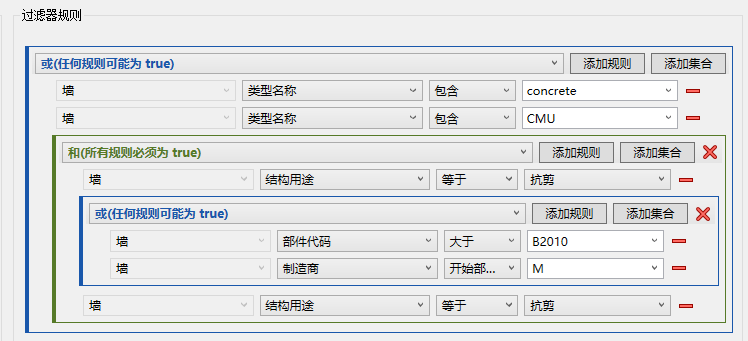
使用 AND 和 OR 条件和嵌套来仔细规划过滤规则,以确保获得所需的结果。请参见基于规则的过滤器示例。
提示: 创建一个样例模型,其中包含要在过滤器中使用的类别的图元。通过创建具有规则的过滤器并将过滤器应用于视图来进行实验,直到获得所需的结果。然后使用“传递项目标准”以将该过滤器传递到您的项目中。
类别和参数
在创建过滤器时,首先选择一个或多个类别。然后,您可以创建规则集。可以为规则集中的每个规则指定参数、运算符和值。
可用于创建规则的参数取决于您为过滤器选择的类别。在创建过滤器之前,请仔细考虑要实现的目标,以及如何以最佳方式识别这些图元。确定要用于过滤器的类别。
例如,要创建可识别 2 小时防火等级门的过滤器,请选择“门”类别。要创建可识别 2 小时防火等级门和墙的过滤器,请选择“门”和“墙”类别。
为筛选器选择多个类别时,必须先指定每个规则的类别,然后才能选择要用于规则的参数。
参数可以包括以下任意项:
实例参数
类型参数
项目参数
共享参数
您可以使用全局参数作为规则的值。在这种情况下,使用运算符“关联”或“不关联”。
如果启用工作集,则“工作集”参数也可用。
运算符和值
当您创建规则时,可用的运算符取决于参数的类型。有关运算符列表,请参见“过滤器”对话框。
当输入规则的值时,您可以执行以下操作之一:
从下拉列表(显示来自当前模型中图元的值)中选择一个值。
输入一个值。对于数字值,您不需要指定单位。文字值不区分大小写。
如果要为参数选择多个值,请为每个值添加一个规则。使用 OR 条件将这些规则嵌套在规则集下。
如果您在规则中使用共享参数,可以使用“参数存在”运算符,并忽略一个值。
本文版权归腿腿教学网及原创作者所有,未经授权,谢绝转载。

下一篇:Revit技巧 | Revit官方教程丨关于可见性和图形显示对话框
推荐专题
- 趾板设计新方法:利用Civil3D和Revit玩转趾板参数化
- Revit教程 | Revit在平面视图如何范围显示的图文教程(文/柏慕哲)
- Revit教程 | Revit预算版之基本设置(稿/羊兆亮)
- 酒店项目BIM深化:空调机房(5.关于组合式空调箱设备的说明及精细度表达)
- 酒店项目BIM深化:空调机房(4.新建空调机房工程项目)
- 酒店项目BIM深化:空调机房(设备层空调机房系统图纸分析)
- 酒店项目BIM深化:空调机房(课程说明)
- 允匠装配式支架设计软件(Revit插件)——广大机电BIMer福利!
- 酒店项目BIM建模:暖通专业模型(模型后期处理)
- 酒店项目BIM建模:暖通专业模型(暖通水系统模型-下篇)
























































